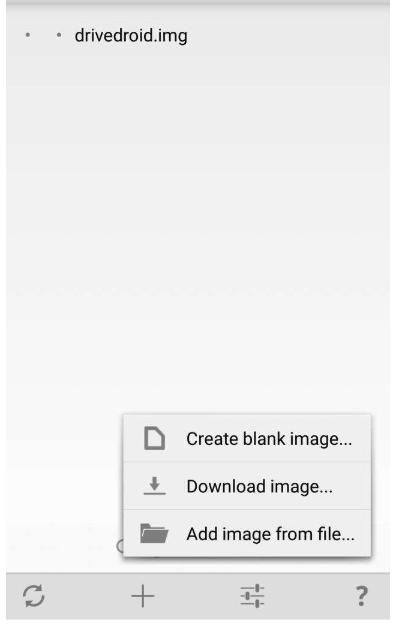
手机一键给电脑装系统是很方便的,因为有时候U盘会损坏或者忘记携带,而手机不会,没有谁能不一直带着手机,所以遇到电脑需要重装系统就可以通过手机解决这个问题了,小编今天就给大家分享如何手机给电脑装系统.
需要用到的工具如下:
一部已经有root权限的手机(没有root权限去网上找教程挺容易的)
手机内存最好有10g以上,以免内存不足安装不了
DriveDroid官网下载:http://www.32r.com/
win8 PE镜像或者微PE工具箱直接写入!
用微pe就可以了(微pe官网下载:http://www.wepe.com.cn/)
我就先以手机做PE启动盘为例,因为这个比较小,不够500MB,写入时间短!
第一步
打开DriveDroid
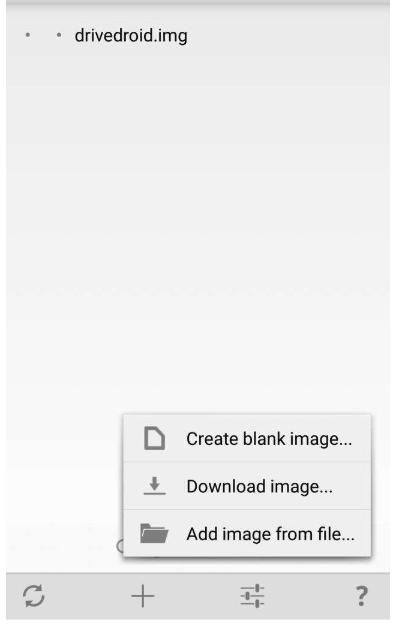
点击下方的加号创建一个新的空白镜像,名字随便打,自己容易辨识就可以,内存大小设置的一定要比你要写入的PE系统内存大,这个微PE才400MB,我设置为500MB即可!最后点击完成即可。
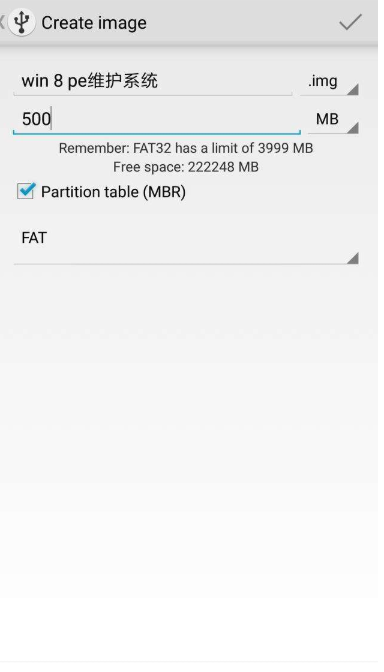
第二步
如果没有显示这个新创建的话,右下角刷新一下即可,首页上显示win 8 pe维护系统,点击一下会弹出一个选择挂载分区,我们选择第一个,确实挺强的,虚拟光驱,还能虚拟硬盘
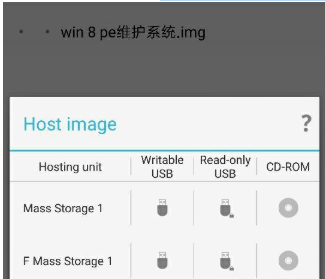
第三步
我们将手机插入电脑,手机设置MTP文件传输,这时候你会发现手机上显示的不再是你原来你手机的总内存了,而只是你刚刚创建的那个500M的分区,这时候我们用UltraISO将你的win pe镜像写入即可,不过win pe有一个工具箱,一键制作!我们选择这个500MB的,写入后就可以了,看图,步骤都在图上。
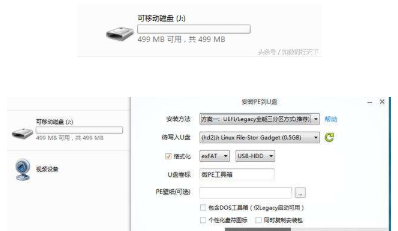
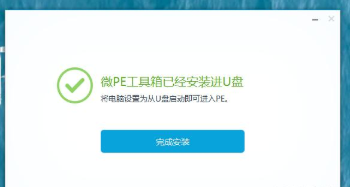
第四步
开机设置U盘启动,不会设置的可以参考之前的制作U盘装系统,或者有的电脑开机按F12也是可以的,我的也支持,你就会发现多了一个USB启动项,选择完后就进入了win pe系统了,教程到此完成了!为什么要root,root后安装recovery支持U盘模式,之后,在手机里安装任你你想启动的系统就OK了(winpe,linux),相当于正常U盘,不影响正常运用,软件的设置中可以设置这一连接方式,所以不必太过担心,不想要的时候,长按这个镜像即可删除!
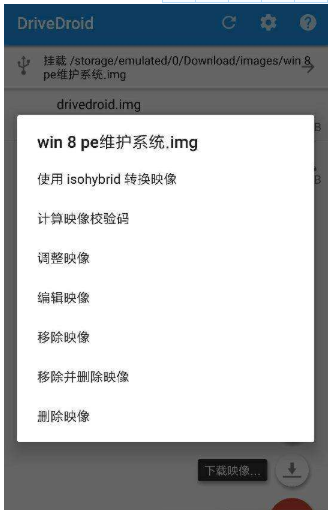
看效果!一定要注意电脑BIOS一定要设置为从U盘启动,要不进不去,大家的电脑主板都不一样,所以自己按需从百度上查找教程!
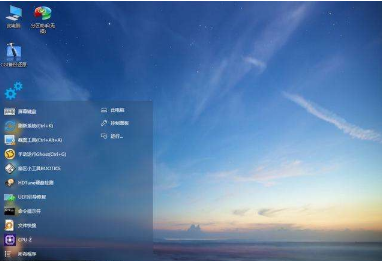
以上就是手机一键给电脑装系统的全部步骤,希望给大家带来帮助。






 粤公网安备 44130202001059号
粤公网安备 44130202001059号